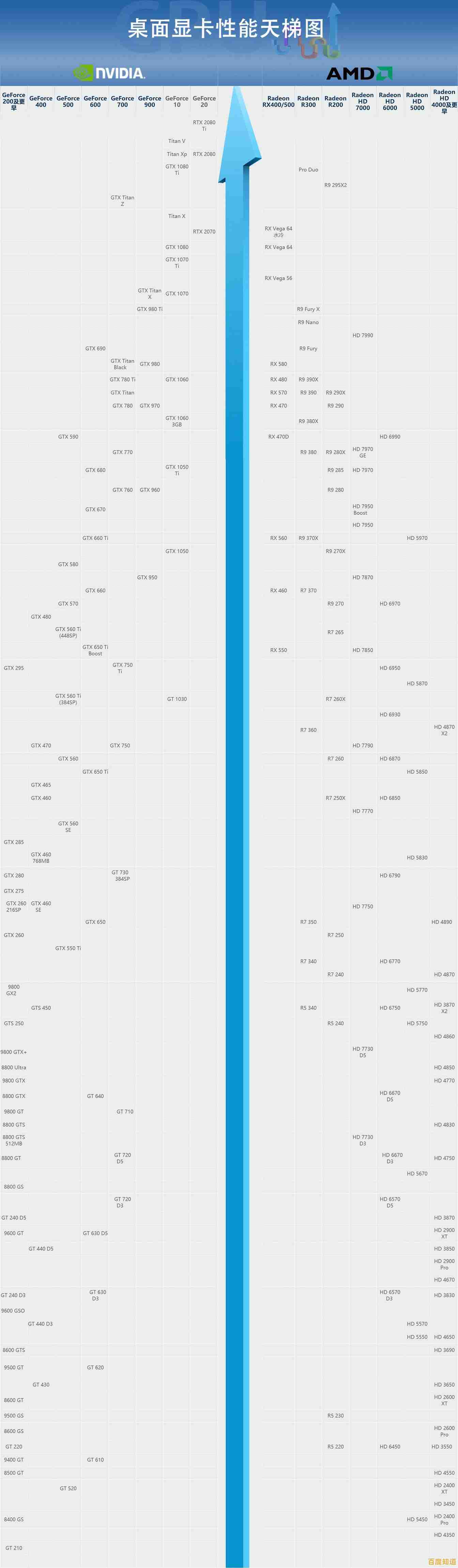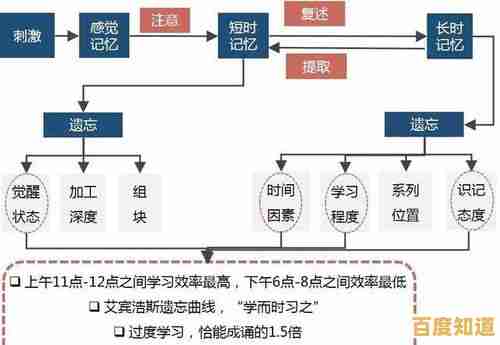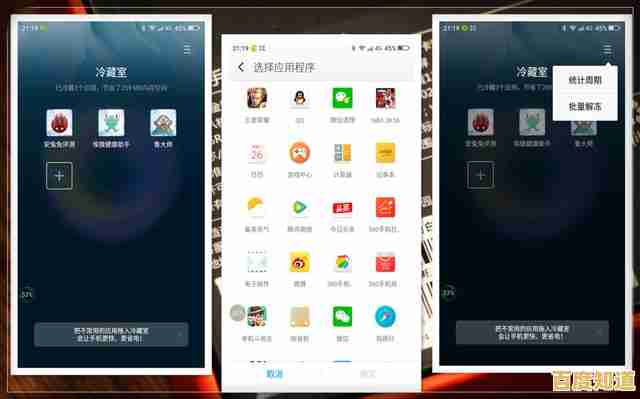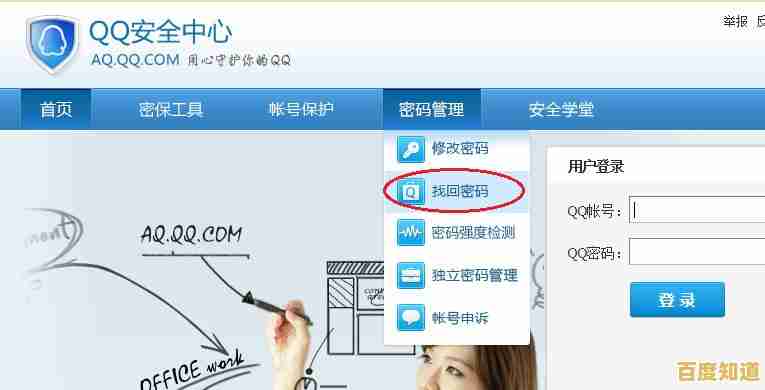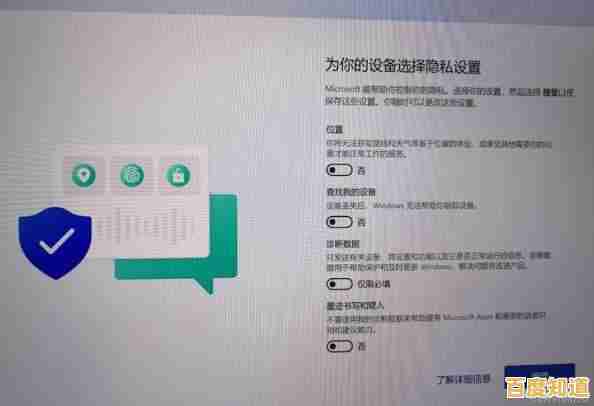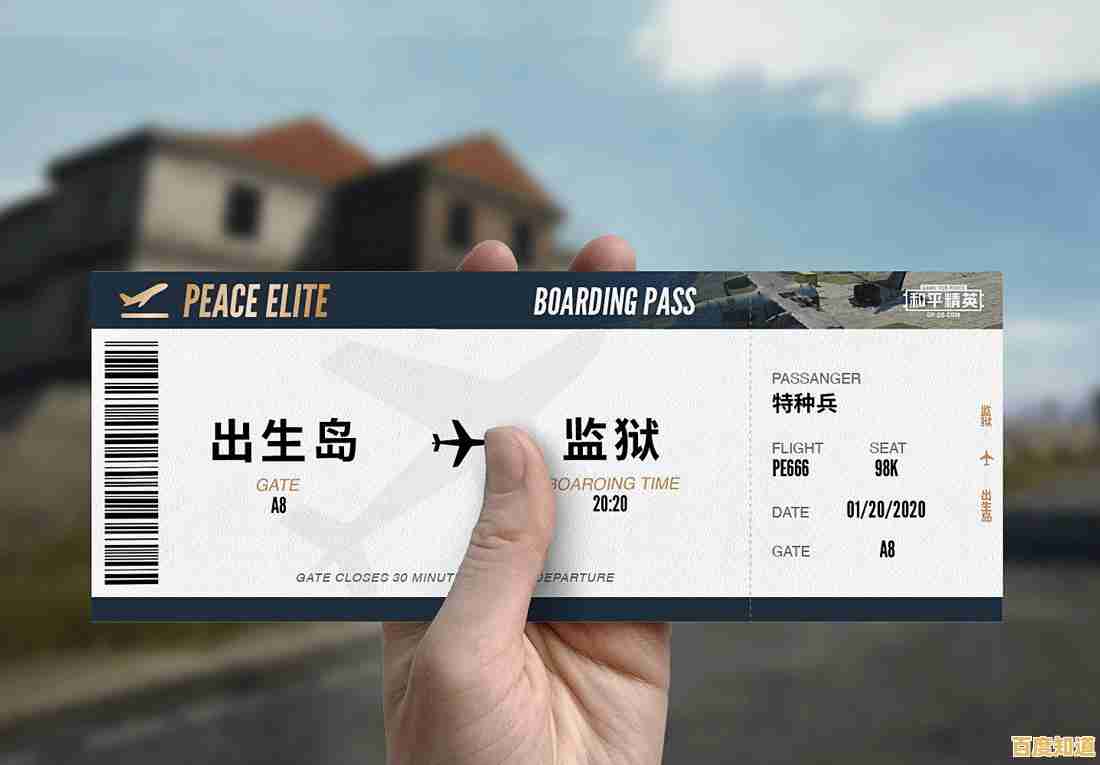手写板驱动安装指南:小鱼带您从下载到配置全程教学
- 问答
- 2025-10-27 15:00:19
- 85
小鱼带您从下载到配置全程教学
来源:小鱼老师的手绘教室
第一步:找到对的“钥匙”——下载官方驱动
小鱼老师说:驱动就像是手写板和电脑沟通的“翻译官”和“钥匙”,用错了就打不开门,所以第一步最关键,就是去官网找对你的手写板型号对应的驱动。
- 看型号:把手写板翻过来,背面通常都贴有一张标签,上面写着产品的具体型号,CTL-672”、“PTH-860”等等,把这个型号记下来。
- 进官网:打开浏览器,搜索你手写板的品牌名字,Wacom”、“汉王”、“绘王(Huion)”的官方网站,一定要认准带“官方”标识的网站,不要去乱七八糟的下载站。
- 找驱动:在官网首页找到“服务与支持”或“下载中心”这样的栏目,点进去后,在搜索框里输入你记下的型号,然后选择你的电脑操作系统(比如Windows 10/11 或 macOS),找到最新的驱动程序,点击下载。
第二步:安装前的“大扫除”——卸载旧驱动
小鱼老师特别强调:如果你以前装过其他手写板驱动,或者安装失败过,一定要先“大扫除”,不然会打架。
- 打开电脑的“控制面板”。
- 找到“程序和功能”(Windows 10/11可能是“应用”)。
- 在列表里找到你之前安装的旧版手写板驱动,Wacom数位板驱动”,点击它选择“卸载”,按照提示完成卸载后,一定要重启电脑。
第三步:正式“上岗”——安装新驱动
小鱼老师说:这一步很简单,就像安装普通软件一样。
- 找到你刚才下载的驱动安装包,通常是一个.exe(Windows)或.dmg(Mac)文件。
- 双击运行它,Windows电脑可能会弹出用户账户控制提示,点“是”或“允许”。
- 接下来就跟着安装向导的提示一步步点“下一步”或“继续”就行了,安装过程中,最好把杀毒软件暂时关一下,免得它误报拦截。
- 安装完成后,再次重启电脑,小鱼老师说重启很重要,能让驱动彻底生效。
第四步:第一次“握手”——连接与测试
小鱼老师说:现在可以让手写板和电脑正式“握手”认识了。
- 把手写板的USB线一头插在手写板上,另一头插在电脑的USB接口上,如果是无线版,请按照说明书进行配对。
- 电脑识别到设备后,通常在屏幕右下角的任务栏会出现一个手写板的小图标,这就表示驱动正常加载了。
- 打开一个可以画画的软件,比如系统自带的“画图”工具或者PS、SAI等,用压感笔在板子上画一下,看看有没有反应,线条有没有粗细变化(压感),如果有,恭喜你,安装成功啦!
第五步:让它更“听话”——驱动配置
小鱼老师说:装好驱动只是能用,调教好了才能用得顺手,现在我们来设置一下。
- 打开电脑的“控制面板”,你会发现里面多了一个手写板的设置程序(Wacom数位板属性”)。
- 点开它,你会看到很多选项:
- 笔按钮:可以设置笔侧面的那两个按键的功能,比如右键单击、橡皮擦等,按你自己的习惯来。
- 映射:设置手写板活动区域对应整个屏幕还是单个显示器,可以勾选“强制比例”来保持画画时不变形。
- 压力灵敏度:可以拉动滑块感受一下,调到你觉得用笔最舒服的轻重程度。
小鱼老师最后提醒:如果在安装过程中遇到任何问题,比如插上没反应、没有压感,可以先重复第二步“大扫除”,并确保重启,还是不行的话,就去官网的“常见问题”或联系客服看看。
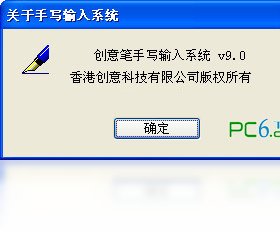
本文由巩依美于2025-10-27发表在笙亿网络策划,如有疑问,请联系我们。
本文链接:http://jing.xlisi.cn/wenda/63718.html